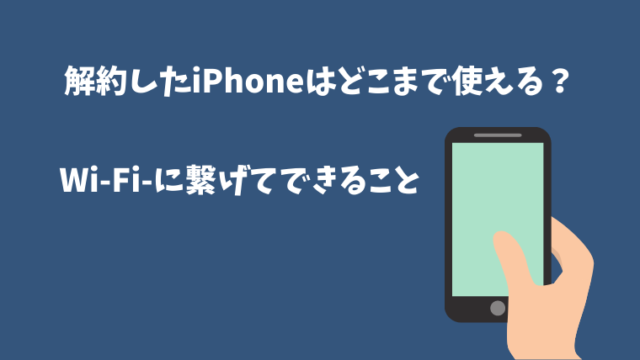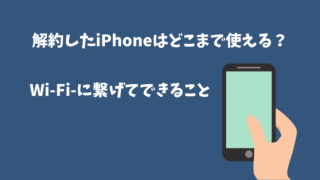間違って知らない人を友達に追加してしまった!
この人とは連絡を取りたくない!
LINEを使っていると友達リストを整理してすっきりさせたいなんて思った事はありませんか?
友達の自動追加にチェックを入れてしまったばっかりに「よく連絡をとる人」と「全く連絡をとらない人」も出てきたり。
全くやりとりをしない人が増えてしまって使いづらい・・・恋愛絡みのトラブルで友達リストに入れておくのもちょっと…など理由は色々あるかと思います。
スポンサーリンク
繋がりたくない相手を削除すると相手からどうみえるんだろう…。
バレるか心配…。削除すると相手にはどう見えるんでしょうか。
私も誤って繋がってしまった場合があったので、記事では実際にやってみてわかったことなどを書いてみたいと思います。
目次
LINEは相手を削除してもばれない
LINEで削除・ブロックした場合ですが
削除してもすぐに相手にバレることはありません。
ボタンを押したからといって瞬時にLINEでそういった通知はされませんのでご安心を。
こっちに通知がきませんが、相手はこちらにメッセージを送ることができます。
でも、相手はメッセージを送ってもいつまでも既読がつかない状態になるんですね。
長い間既読がつかないので相手も「ブロック・削除された」と感づくとは思います。
友達削除機能・ブロック・非表示の違い
イマイチ違いが分からない!という方に機能について紹介します。
それぞれ簡単に表にまとめました。
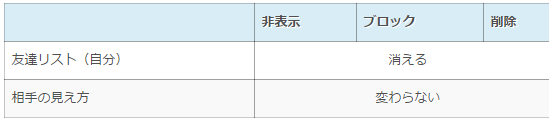
表にするとわかりますがどれを選んでも自分の友達リストから消えて、相手にもなんら影響がないです。
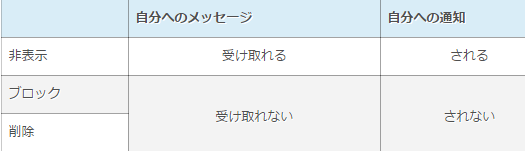
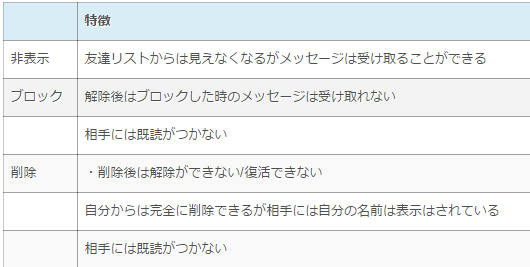
削除⇒LINEから友達のアカウントを完全に削除することができる
即刻連絡を遮断したい時に使える機能です。
連絡を取りたくない人を完全に消したい!
LINEスタンプ目当てで友達追加したアカウントの通知がうっとおしい!
なんて時に使えます。
条件としては削除するにはまず相手をブロックしなくてはいけません。
ブロックをしても削除と同様に相手にはそのことが通知されることはないので安心して下さい。
注意しておきたいのがブロックや非表示と違って一度削除機能を設定すると解除することができなくなります。
ただ復活させる方法もあるので記事の後半で紹介しますね。
スポンサーリンク
ブロック⇒友達リストから消えて、相手のメールも遮断できる
ブロック機能を使えば友達リストには表示されず、相手のメッセージも遮断できます。
削除との違いはブロックさえ解除すればすぐに元通りにできるとこですかね。
非表示⇒相手からのメッセージは受信する
非表示は特定の友達を非表示にすることが出来る機能です。
友達リストからは消すことができますが、相手からのメッセージは受け取る事が可能です。
ブロックや削除まではいかないけど友達が増えすぎて整理したい場合などに有効です。
LINEで友達を削除する方法
削除する手順
1 相手をブロックする
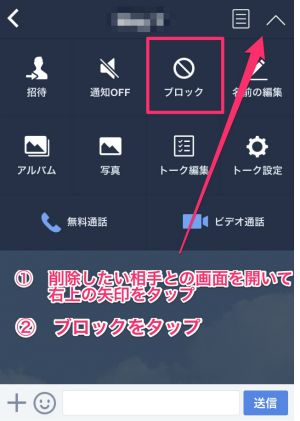
削除するためにはまず相手をブロックしないといけません。
ブロックをした後は最初の画面に戻ります。
2 その他>設定>友だち>
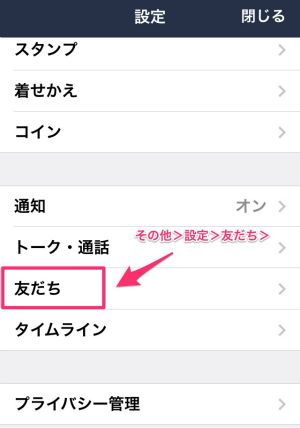
友達を選択し、「ブロックリスト」をタップ
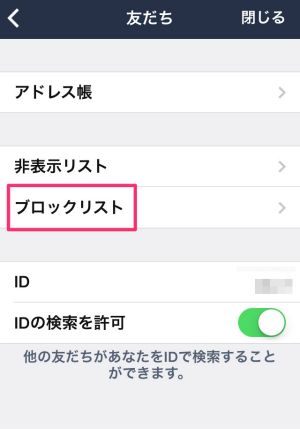
3 ブロックリストから削除したい人の横にある編集を選択>削除をタップ
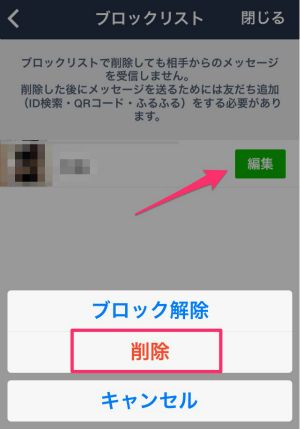
これで終了です。
LINEで削除した友達を復活させる方法
もしも削除してしまった人との「トーク履歴」が残っていれば再度友達追加することができます。
トーク履歴も消してしまった!という方は残念ながら復活させることはできません。
相手のLINEに自分の名前を残したくない
LINEで友達削除をしても相手にはまだあなたの名前は表示はされています。
相手に自分の名前を表示されないようにするにはあなたのLINEのアカウントを一度削除する必要があります。
現段階では残念ながらこの方法しかないようです<(_ _)>
削除したい相手一人の為にそこまではしたくない!よく連絡する友達まで消えることになるし!LINEのグループも消えるし!
こういう愚痴もいいたくなりますがその機能が備わる日を待つしかなさそうですね
おわりに
私もLINEを最初にはじめた時は、「友達を自動的に追加する」などを全部設定して、連絡をとりたい人からそうでない人まで一斉に友達になって焦った時もありました。
その時は、一度アカウント削除してまたやり直し。LINEやっていることはすでにバレてるのであまり意味ないですが。
ブロック等をしたことはいずれ相手にも伝わるでしょうが、どうしてもやらざるを得ない状況になった時は仕方のない事だと思います。
安心して使う為にも、これらの機能の上手に活用していきましょう!
スポンサーリンク
【あわせて読みたい】
格安SIMでLINEを使うとID検索ができない!回避策は?